7 moduri de a remedia căutarea în calendarul iPhone care nu funcționează
Miscellanea / / April 05, 2023
Vrei să verifici datele întâlnirilor tale trecute sau viitoare sau a planurilor de călătorie? Sau când a fost ultima sau următoarea programare la medic? Ei bine, puteți căuta întâlnirea și evenimentul în aplicația Calendar. Dar ce se întâmplă dacă funcția de căutare iPhone Calendar nu funcționează? Ei bine, acest articol vă va ajuta să remediați problema.
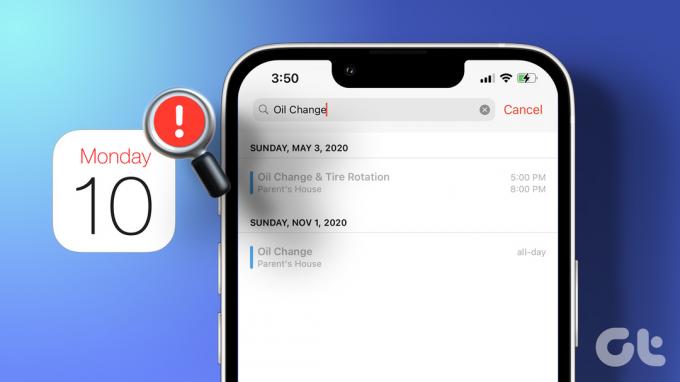
Adăugarea unui eveniment în calendar vă ajută să vă amintiți de el în acel moment și, prin urmare, să participați la el. Și funcția de căutare vă permite să priviți înapoi oricând este nevoie. Evident, dacă funcția de căutare în calendar nu funcționează, acest lucru nu va fi posibil, așa că încercați aceste 7 hack-uri și remediați problema cât mai curând posibil.
Notă: Deși Apple nu afirmă acest lucru în mod oficial, utilizatorii au raportat că pot căuta înapoi doar până la un an pe un iPhone sau iPad. Deși, dacă aveți un MacBook, puteți căuta evenimente mai vechi.
1. Reporniți aplicația Calendar
Să începem prin a presupune că problema este o eroare minoră. Dacă da, actul puternic de a reporni aplicația poate ajuta. Iată cum să închideți și să redeschideți aplicația Calendar pe iPhone.
Pasul 1: Aduceți comutatorul de aplicații
- Pentru iPhone cu Face ID: Glisați în sus din partea de jos a ecranului spre mijloc și țineți apăsat.
- Pentru iPhone cu Touch ID: Faceți dublu clic pe butonul Acasă.
Pasul 2: Găsiți aplicația Calendar (glisați la stânga sau la dreapta dacă este necesar).
Pasul 3: țineți apăsat și glisați în sus aplicația pentru a o închide.


Pasul 4: Acum accesați Ecranul de pornire, Biblioteca de aplicații sau utilizați Siri Search pentru a relansa aplicația Calendar.
Testați funcția de căutare. Dacă tot nu puteți găsi un eveniment curent sau trecut în Calendar, încercați următoarea soluție.
2. Reporniți iPhone-ul
Ideea este simplă, resetați memoria cache repornind iPhone-ul. De obicei, rezolvă o varietate de probleme, inclusiv problema Calendar pe iPhone. Iată cum să o faci:
Pasul 1: Aduceți glisorul de alimentare pe ecran:
- Pe iPhone SE 2 sau seriile 3, 7 și 8: Apăsați și mențineți apăsat butonul lateral până când apare glisorul de oprire.
- Pe iPhone X și mai sus: Apăsați și mențineți apăsat butonul de reducere/creștere a volumului și butoanele laterale simultan până când apare glisorul de alimentare.
Pasul 2: Trageți cursorul de alimentare pentru a opri dispozitivul.

Pasul 3: Acum, apăsați și mențineți apăsat butonul de pornire pentru a reporni iPhone-ul.
Odată ce repornește, verificați dacă problema este rezolvată sau mergeți mai departe.
3. Asigurați-vă că sincronizarea calendarului este configurată pentru toate evenimentele
Dacă sunteți în căutarea unui eveniment vechi sau a unui eveniment viitor creat pe un alt dispozitiv, acest hack ar putea fi util.
Pasul 1: Accesați Setări și atingeți Calendar.
Pasul 2: Selectați Sincronizare.
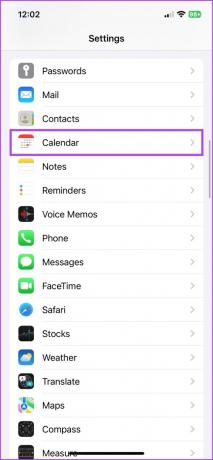
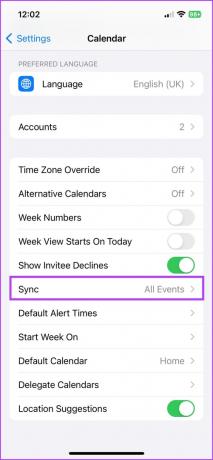
Pasul 3: Aici, selectați Toate evenimentele dacă nu este deja selectat.
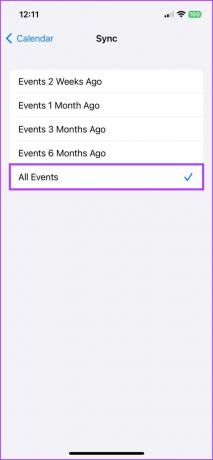
Pasul 4: Acum, așteptați câteva secunde și lansați aplicația Calendar.
Pasul 5: Atingeți fila Calendare și trageți în jos din partea de sus pentru a reîmprospăta Calendarul.
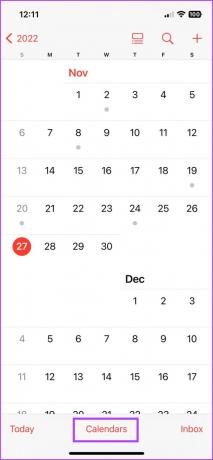
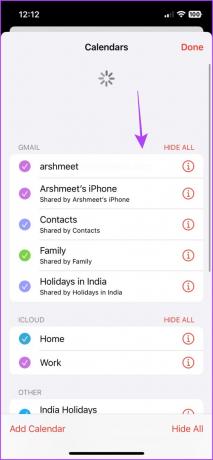
Dacă toate evenimentele sunt deja selectate, alegeți un interval de timp specific, cum ar fi Evenimente cu 1 lună în urmă. Actualizează aplicația Calendar și comută din nou la Toate evenimentele. S-ar putea să vă ajute să remediați eroarea și să resetați funcția de căutare.
Există, de asemenea, posibilitatea ca calendarul iPhone să nu se sincronizeze și, prin urmare, nu puteți căuta evenimente. Puteți încerca soluțiile din ghidul nostru cum să remediați calendarul care nu se sincronizează pe iPhone pentru a vă asigura că sincronizarea este la punct.
4. Asigurați-vă că toate grupurile sunt activate
Apple vă permite să configurați mai multe calendare; de la cele partajate la calendare de serviciu/personale, permițându-vă să mențineți evenimentele organizate. Cu toate acestea, ar putea exista șansa ca evenimentele pe care le căutați să aparțină unui alt grup. Prin urmare, asigurați-vă că toate grupurile de calendare sunt activate.
Pasul 1: Lansați aplicația Calendar.
Pasul 2: selectați fila Calendar din partea de jos.
Pasul 3: verificați toate grupurile importante din Calendar, atingeți grupul pentru a-l activa.
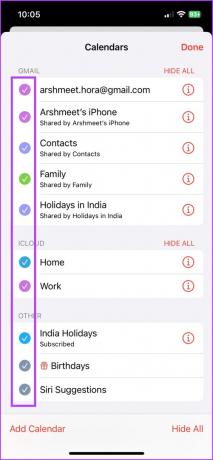
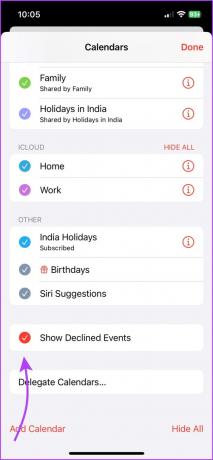
Ca măsură suplimentară, bifați și Afișați evenimentele refuzate pentru a vă asigura că orice eveniment vechi neacceptat este de asemenea inclus în căutarea dvs.
Notă: Există, de asemenea, șansa ca evenimentul pe care îl căutați să aparțină unui calendar comun la care nu mai sunteți abonat și, prin urmare, nu îl puteți găsi.
5. Actualizați iOS pentru a remedia căutarea în calendarul iPhone care nu funcționează
Un alt motiv probabil pentru care căutarea Apple Calendar nu funcționează ar putea fi o eroare în iOS. Și din fericire, acest lucru poate fi remediat cu următoarea actualizare.
Pasul 1: Accesați Setările iPhone.
Pasul 2: Atingeți General și selectați Actualizare software.


Pasul 3: Dacă este disponibilă o actualizare, atingeți Descărcare și instalare.

După ce actualizarea este finalizată, încercați să căutați evenimente în aplicația Calendar. Sperăm că funcționează altfel va trebui să resetam iPhone-ul.
6. Resetați toate setările de pe iPhone-ul dvs
Cand tu resetați setările iPhone, șterge toate setările salvate, inclusiv parolele Wi-Fi, dispozitivele Bluetooth și multe altele. Deși, probabil că va reseta eroarea sau problema care vă va împiedica să căutați evenimente în calendarele iPhone.
Ei bine, sună ca o măsură extremă, dar vremurile disperate necesită o rezolvare intensă a problemelor.
Pasul 1: Lansați aplicația Setări și accesați General.
Pasul 2: Derulați în jos și selectați „Transfer sau Reset iPhone”.
Pasul 3: Atingeți Resetare.


Pasul 4: Selectați Resetare toate setările și apoi introduceți parola.
Pasul 5: În cele din urmă, selectați Resetare toate setările din nou pentru a confirma.


7. Contactați asistența Apple
Ei bine, dacă nimic altceva nu funcționează, este timpul să sunați sau să contactați Asistența Apple. Puteți face acest lucru prin descărcarea aplicației de asistență sau vizitând site-ul web de asistență Apple
Căutați Evenimente în Calendarul iPhone
Așadar, sperăm că aceste remedieri vor face căutarea în calendarul iPhone-ului să funcționeze din nou. Și dacă Calendarul iOS nu se potrivește cu factura dvs., puteți consulta această listă de Alternative Apple Calendar pentru iPhone. Spuneți-ne alegerea, întrebările sau întrebările dvs. în secțiunea de comentarii de mai jos.
Ultima actualizare pe 29 noiembrie 2022
Articolul de mai sus poate conține link-uri afiliate care ajută la sprijinirea Guiding Tech. Cu toate acestea, nu afectează integritatea noastră editorială. Conținutul rămâne imparțial și autentic.



